Crea una carpeta con la aplicación
¿Le gustaría mantener la pantalla de inicio de su dispositivo más organizada al incluir iconos de aplicaciones en carpetas? Nada mas facil. Siga las instrucciones a continuación y descubra cómo.
EMUI
Si usa la interfaz de inicio predeterminada de Huawei (EMUI), puede crear una carpeta con aplicaciones haciendo dos simples gestos.
- Mantenga presionado el dedo sobre el ícono de una de las aplicaciones que desea poner en su carpeta.
- Sin soltar la presión, arrastre el icono sobre el de otra aplicación que desee poner en la carpeta.
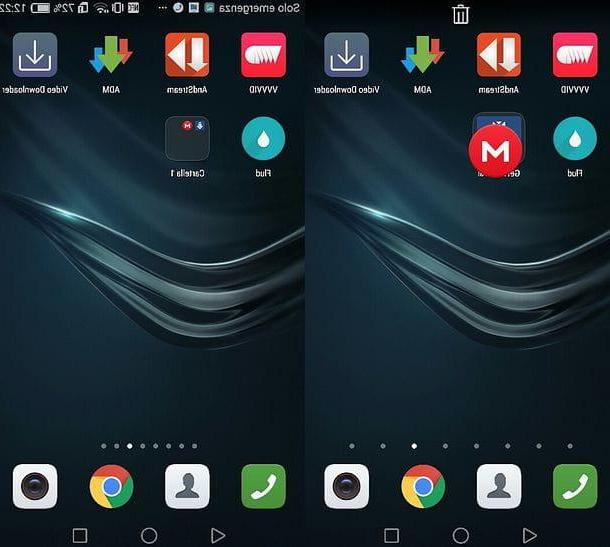
En este punto, debería haber obtenido una carpeta con los íconos de las dos aplicaciones que seleccionó dentro. Para cambiar su nombre, selecciónelo y toque su nombre actual (arriba). Luego escriba el nuevo nombre que desea asignarle y listo.
Si, por el contrario, desea agregar nuevas aplicaciones a la carpeta, presione el botón [+] ubicado dentro de este último, ponga la marca de verificación junto a los íconos de las aplicaciones que desea agregar y presione el botón OK para guardar los cambios.
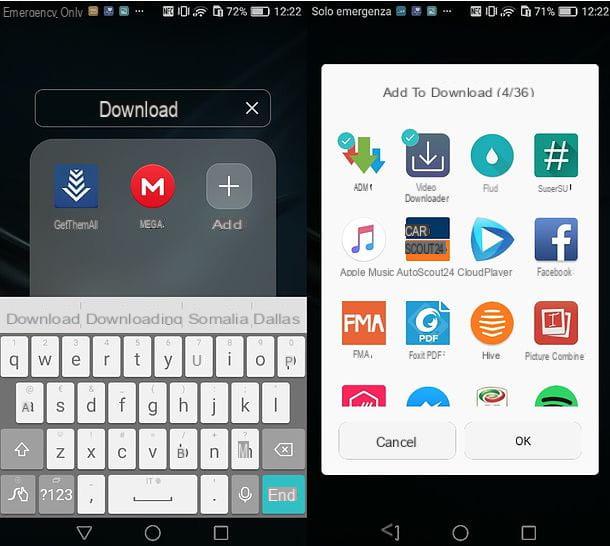
Otra forma de agregar nuevas aplicaciones a las carpetas es seleccionarlas desde la pantalla de inicio de Android, mantener el dedo presionado sobre ellas y arrastrarlas a las carpetas de destino.
Sin embargo, en caso de dudas, puede eliminar aplicaciones de una carpeta simplemente abriéndola, manteniendo el dedo sobre el icono de la aplicación para extraerla y arrastrándola al punto deseado en la pantalla de inicio.
Nota: para el tutorial utilicé un teléfono inteligente equipado con Android 6.0 y EMUI 4.1.1. En cualquier caso, las indicaciones que te acabo de dar deberían ser válidas para todas las versiones de Android y EMUI.
Soluciones alternativas
¿No te gusta EMUI? No hay problema. Puede confiar en uno de los muchos lanzador alternativas que están disponibles en Play Store y úselas para dividir sus aplicaciones en carpetas. ¿Un ejemplo? Nova Launcher que, además de ser extremadamente personalizable, es muy rápido incluso en terminales más antiguos y permite crear carpetas tanto dentro de la pantalla de inicio como en el cajón (es decir, en la pantalla donde están los iconos de todas las aplicaciones instaladas en el dispositivo). Nova Launcher se puede descargar y utilizar de forma gratuita, pero para utilizar algunas funciones avanzadas, incluida, precisamente, la que te permite crear carpetas en el cajón, tienes que comprar su versión completa por 3 euros (aunque a menudo tiene descuento incluso por menos de 1 euro).
Para usar Nova Launcher como el lanzador predeterminado en su teléfono inteligente Huawei, proceda de la siguiente manera: descargue Nova de Play Store como lo haría con cualquier otra aplicación, luego vaya al menú impostazioni, sube App y seleccione la pestaña Avanzado que se encuentra en la parte inferior izquierda.
En este punto, seleccione el elemento Configuración por defecto desde la pantalla que se abrió, vaya a Lanzamiento de la aplicación, Seleccione Nova Launcher de la lista de lanzadores disponibles y responda Modificación aviso que aparece en la pantalla.
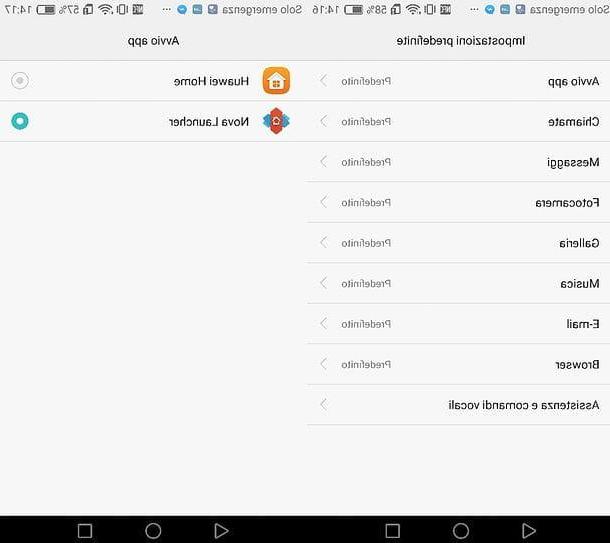
¡Misión cumplida! Ahora tiene Nova Launcher como una aplicación para administrar la pantalla de inicio de su dispositivo. Si desea crear una carpeta dentro de ella, actúe como le expliqué también para la EMUI: luego haga un toque largo en el icono de la primera aplicación desea poner en la carpeta y arrastrarlo a cualquiera de las otras aplicaciones que desea combinar con él.
Se creará una carpeta automáticamente, a la que puede cambiarle el nombre simplemente tocándola y completando el campo del nombre ubicado en la parte inferior del cuadro blanco que aparece en la pantalla. Para organizar las aplicaciones en una carpeta en orden alfabético, abra la carpeta que desea reordenar, toque el botón ⋮ ubicado en la parte inferior derecha en el cuadro blanco que se abre y seleccione el elemento Ordina en el menú que aparece en la pantalla.
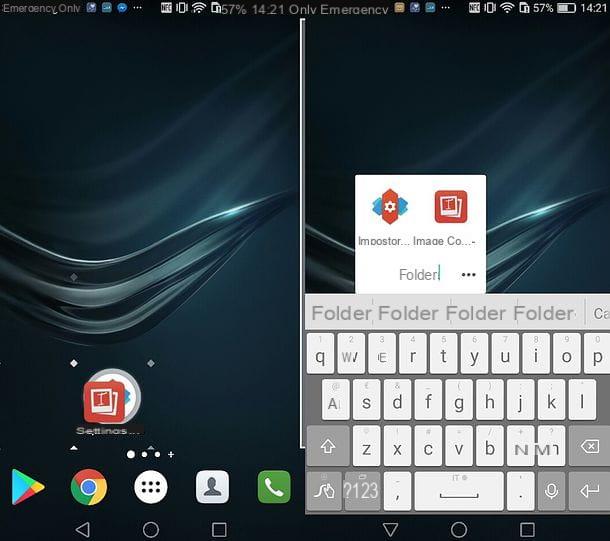
Entre sus muchas características, Nova Launcher también ofrece la posibilidad de establecer acciones personalizadas al deslizar una carpeta. Para aprovechar esta función, mantenga presionado el dedo en una de las carpetas que creó en la pantalla de inicio y seleccione el elemento Modificación en el menú que aparece.
A continuación, expanda el menú desplegable Acción de deslizar y seleccione una de las acciones disponibles en la pantalla que se abre. Puede elegir entre varias categorías de acciones: las recopiladas en la pestaña Nova se refieren a las operaciones realizadas directamente por el lanzador (p. ej. Menú de aplicaciones, Aplicaciones recientes o Apagar la pantalla); los recogidos en la tarjeta aplicaciones simplemente le permiten iniciar aplicaciones seleccionadas, mientras que las recopiladas en la pestaña Los accesos directos le permiten aprovechar las acciones de las aplicaciones instaladas en su dispositivo (por ejemplo, acceder a una etiqueta de gmail o enviar un mensaje directo a través de la aplicación de SMS).
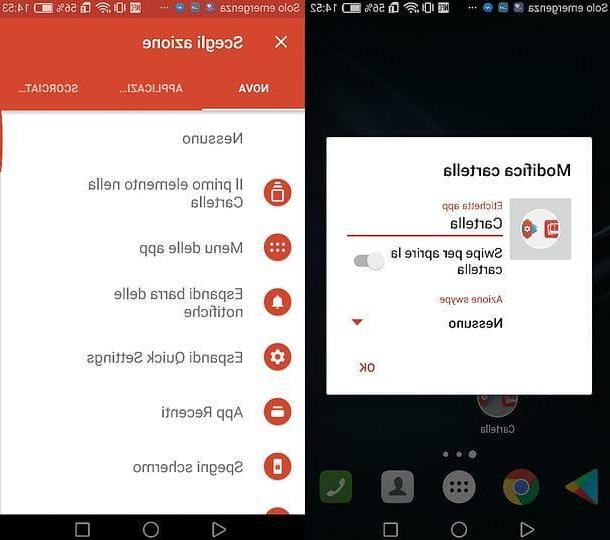
Si ha comprado la versión Prime de Nova Launcher y desea crear carpetas en el cajón de la aplicación, haga un toque largo en un punto "vacío" en la pantalla de inicio, seleccione el icono ajustes que aparece en la parte inferior derecha (para acceder a la configuración de Nova Launcher) y primero vaya a Menú de aplicaciones y luego Grupos de menú de aplicaciones (en la parte inferior de la pantalla que se abre).
Ahora, seleccione la pestaña carpetas, toca el botón [+] ubicado en la parte superior derecha, escriba el nombre desea asignar a la carpeta y presiona el botón Añadir para confirmar. Cuando se complete la operación, toque el nombre de la carpeta que acaba de crear, seleccione el applicación desea incluir en él (colocando la marca de verificación junto a sus nombres) y presione el botón flecha hacia atrás (arriba a la izquierda) para guardar los cambios.
Posteriormente, puede cambiar las carpetas en el cajón volviendo a la configuración de Nova Launcher y seleccionando esta última en el menú Menú de aplicaciones> Grupos de menú de aplicaciones> Carpetas.
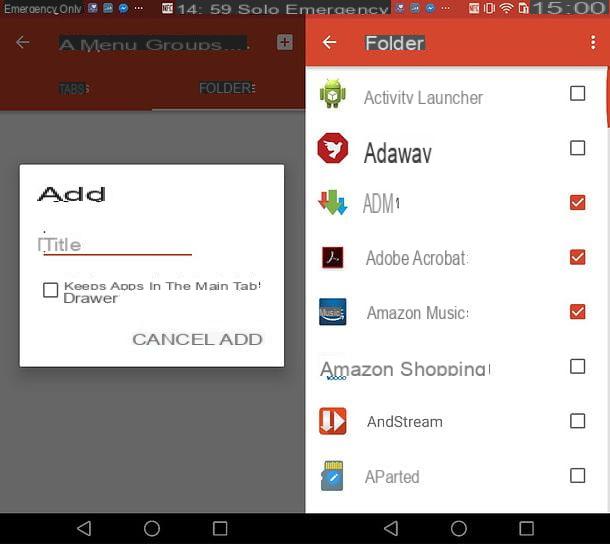
¿Ni siquiera Nova Launcher de tu agrado? No hay problema. Hay muchos otros lanzadores para Android, todos válidos, que te permiten crear carpetas en la pantalla de inicio (y en ocasiones incluso en el cajón): algunos de ellos los informé en mi publicación sobre los mejores lanzadores para Android.
Si, por el contrario, te interesa crear carpetas ocultas para enmascarar la presencia de algunas aplicaciones en su dispositivo, lea mi tutorial sobre cómo ocultar aplicaciones de Android.
Crea una carpeta con archivos
Android te permite administrar archivos y carpetas libremente como lo haces en tu computadora: solo contacta a uno de los muchos Administrador de archivos disponible para el sistema de robot verde.
Gestión de archivos
Si desea crear carpetas que contengan documentos, imágenes, música o cualquier otro archivo creado en el dispositivo o descargado de Internet, puede contactar Gestión de archivos: el administrador de archivos incluido "estándar" en los dispositivos Huawei.
Para usar el Administrador de archivos, toque su ícono en la pantalla de inicio (la carpeta beige) y seleccione la pestaña Lugar desde la pantalla que se abre. En este punto, elija si desea administrar los archivos en el memoria interna de su teléfono inteligente o tableta o en el Tarjeta SD instalado en este último. También señalo la presencia de la sección seguro, a través del cual es posible crear una carpeta protegida y guardar todos los documentos más importantes en su interior.
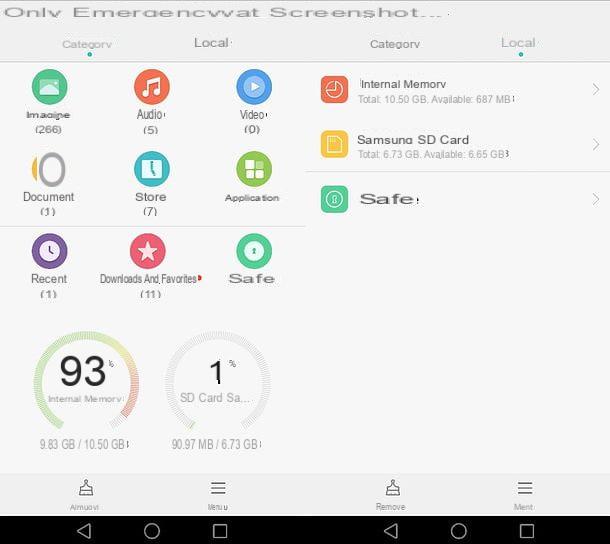
Ahora todo lo que tienes que hacer es abrir la ruta donde quieres crear tu carpeta, presionar el botón Nueva carpeta ubicado en la parte inferior izquierda, escriba el nombre para ser asignado a la carpeta en el campo de texto apropiado y presione la tecla Ahorrar .
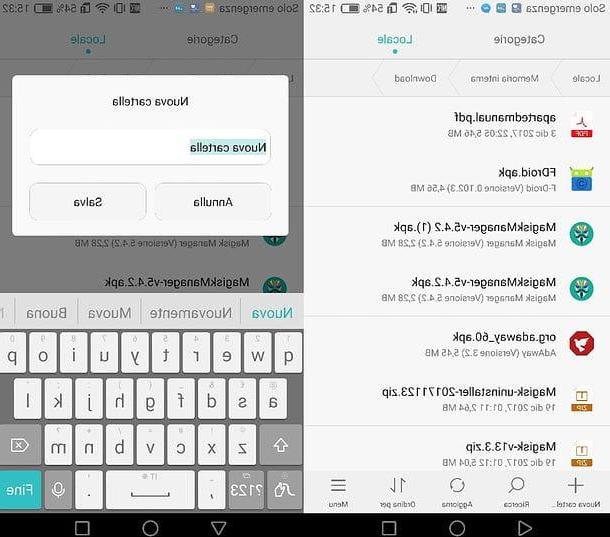
Una vez que se crea la carpeta, puede copiar todos los archivos que desee en ella. Para ello, navegue hasta los archivos de su interés en el Administrador de archivos y active el modo de selección haciendo un toque prolongado en cualquiera de ellos.
Luego, coloque la marca de verificación junto a los nombres de todos los archivos que desea copiar a la carpeta que creó anteriormente y presione el botón Copiar que se encuentra en la parte inferior izquierda. Si en lugar de copiar los archivos desea moverlos eliminándolos de su posición original, toque el botón movimiento también se coloca en la parte inferior izquierda.
Finalmente, abra el cartella que creaste antes, presiona el botón Pegar ubicado en la parte inferior derecha y espere a que se complete la copia o transferencia del archivo. ¿Más fácil que eso?

Soluciones alternativas
Si la aplicación File Manager de Huawei no es de su agrado, puede crear carpetas y organizar sus archivos utilizando otros administradores de archivos disponibles de forma gratuita en Google Play Store. ¿Algunos ejemplos? X-Plore File Manager, Total Commander o File Manager +, todos ellos bastante cómodos y fáciles de usar. Tomemos un ejemplo práctico de inmediato.
Si desea crear una carpeta en X-Plore File Manager, inicie la aplicación y elija si desea operar en memoria interna del dispositivo o en el Tarjeta SD insertado en este último. Si elige la SD, es posible que se le solicite permiso para escribir datos en la tarjeta, luego presione el botón OK, seleccione el icono de Tarjeta SD en la pantalla que se abre y toque el botón Seleccionar para completar la operación (que solo debe realizarse una vez).
En este punto, vaya a la ruta donde desea crear su carpeta, seleccione el elemento Crear carpeta en la barra lateral izquierda, escriba el nombre desea asignar a la carpeta en el campo de texto apropiado y guardar todo presionando el botón OK.
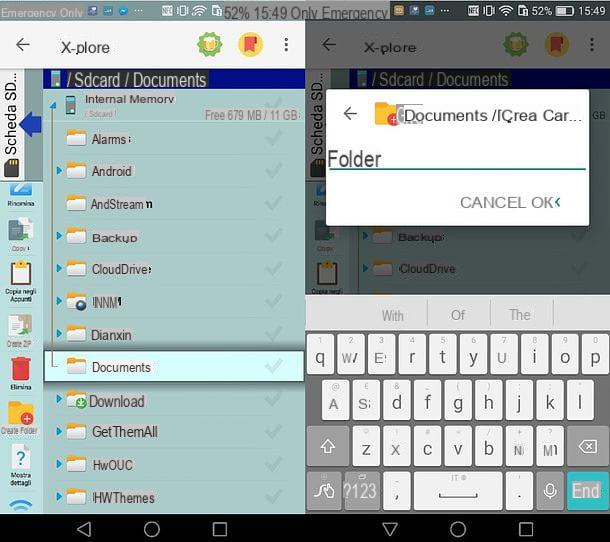
Ahora solo tienes que copiar o mover los archivos de tu interés a la carpeta que creaste. Vaya a la ruta que contiene los archivos de su interés, selecciónelos usando el comprobar presente junto a sus nombres y seleccione la entrada Copiar al portapapeles desde la barra lateral derecha.
Finalmente, regrese a su carpeta y toque el botón Pegar (abajo a la derecha) para comenzar a copiar los datos. Si en lugar de copiar los datos desea moverlos eliminándolos de su posición original, coloque la marca de verificación junto al elemento Modo de movimiento (en la parte inferior de la pantalla).
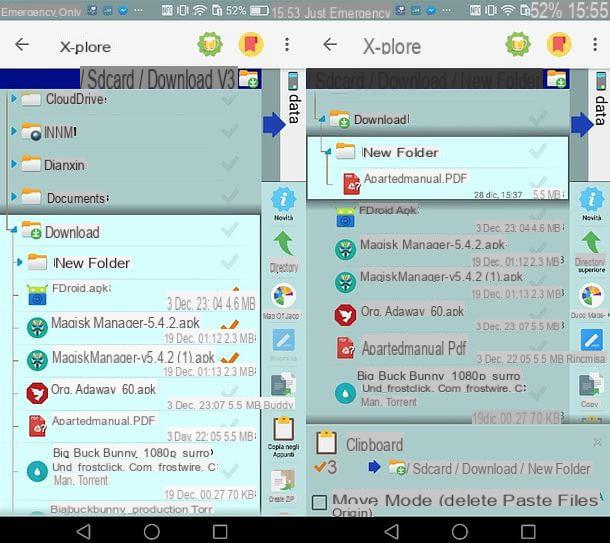
¿Cómo se dice? ¿Le gustaría administrar las carpetas de su dispositivo Huawei actuando como una PC? De hecho, nada imposible. Siga las instrucciones de mi tutorial sobre cómo conectar Huawei a su PC y seguramente tendrá éxito en la empresa en poco tiempo.
Crea una carpeta con fotos y videos
Con el administrador de archivos que acabo de recomendar, puede crear carpetas que también contengan fotos y videos (las fotos y los videos tomados con la cámara del teléfono inteligente se encuentran en la carpeta DCIM). Sin embargo, si desea mantener sus contenidos multimedia realmente organizados y desea explorarlos de manera ordenada, le sugiero que utilice los álbumes clásicos en lugar de las carpetas.
galería
Si desea crear un álbum de fotos en la aplicación galería de su dispositivo Huawei, active el modo de selección haciendo un toque prolongado en una de las imágenes (o videos) que desea copiar al nuevo álbum, luego coloque el marca de verificación en las miniaturas de todos los elementos que desea "transferir" y toque el botón movimiento que se encuentra en la parte inferior izquierda.
En la pantalla que se abre, presiona el botón Nuevo album ubicado en la parte inferior, escriba el nombre que desea asignar al álbum en el cuadro que aparece; elegir si guardar el álbum en la memoria del teléfono o en Tarjeta SD (seleccionando una de las dos opciones disponibles) y presiona OK para completar la operación
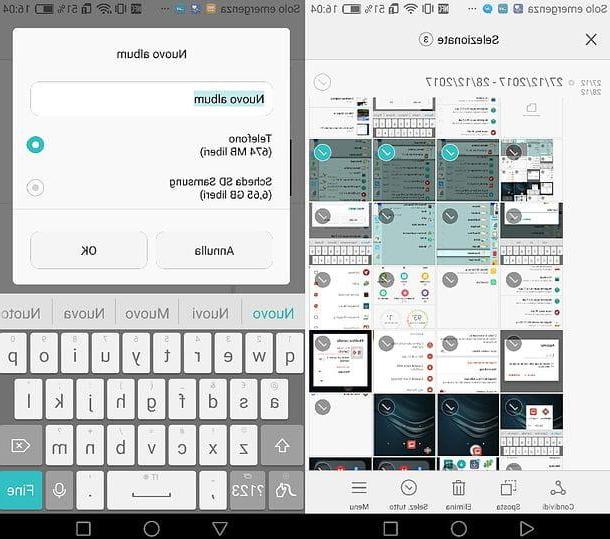
Posteriormente, puede agregar más fotos al álbum que creó simplemente seleccionando las miniaturas del contenido de su interés (siempre en la aplicación galería), presionando el botón movimiento ubicado en la parte inferior izquierda y seleccionando tu álbum en la pantalla que se abre. Sin embargo, para examinar las imágenes del álbum, puede seleccionar la pestaña Álbum de la aplicación Galería.
Soluciones alternativas
¿No parece la aplicación Gallery de su teléfono inteligente lo suficientemente cómoda? ¿Le gustaría organizar sus álbumes de fotos y videos para encontrarlos sincronizados en todos sus dispositivos? Entonces no hay duda: tienes que recurrir a Google Photos.
Si nunca has oído hablar de él (¡extraño!), Google Photos es un servicio ofrecido de forma gratuita por Google, gracias al cual puedes guardar en la nube y luego sincronizar las fotos y videos presentes en todos tus dispositivos (teléfonos inteligentes, tabletas y computadoras). ). en la aplicación Galería. Es gratis y no tiene límites de espacio para el almacenamiento de datos. Su única limitación se refiere a la resolución del contenido, que se reduce a 16MP para imágenes y 1080p para videos (solo si el contenido original tiene mayor resolución, claro).
Para crear un álbum en Google Photos, todo lo que tiene que hacer es iniciar la aplicación, seleccionar la pestaña Foto y active el modo de selección haciendo un toque prolongado en una de las fotos o videos que se copiarán en el nuevo álbum. Luego, seleccione los otros contenidos para agregar al álbum (poniendo la marca de verificación en sus miniaturas), toque el botón + ubicado en la parte superior derecha, seleccione la opción Álbum en el menú que aparece en la parte inferior y escriba el título que desea asignar a su colección de fotos y videos.
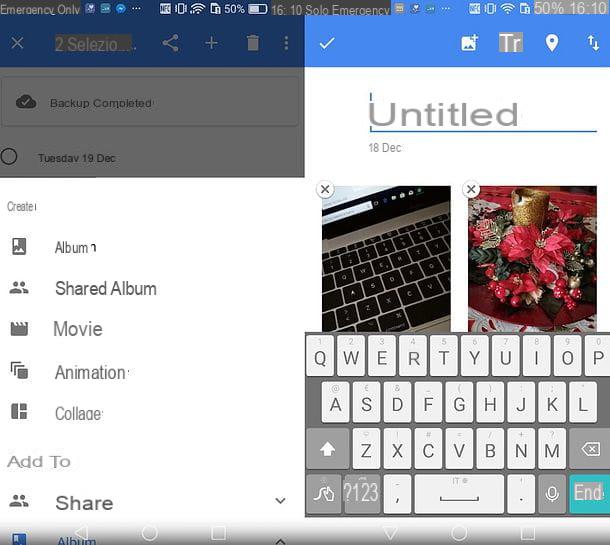
Más tarde, puede agregar nuevas fotos a su álbum simplemente seleccionando sus miniaturas, presionando el botón + ubicado en la parte superior derecha y seleccionando el nombre del álbum en el menú que aparece en la pantalla (tendrás que desplazarte hacia abajo en el menú).
Si necesita más información sobre cómo funciona Google Photos, no dude en consultar mi tutorial dedicado a este servicio. Si, por el contrario, te interesa saber cómo ocultar fotos y videos en Android, lee el post que publiqué sobre el tema.
Cómo crear una carpeta en Huawei














